
Wi-Fi®
İnternet'te gezinmek, uygulama indirmek veya e-posta gönderip almak için Wi-Fi®
bağlantılarını kullanın. Bir Wi-Fi® ağına bağlandıktan sonra, gelecek sefer bu ağın
kapsama alanına girdiğinizde cihazınız bu ağı hatırlar ve otomatik olarak bağlanır.
Bazı Wi-Fi® ağları, erişim sağlayabilmek için önce bir web sayfasına giriş yapmanızı
gerektirir. Daha fazla bilgi için ilgili Wi-Fi® ağının yöneticisine başvurun.
Kullanılabilir Wi-Fi® ağları açık veya güvenli olabilir:
•
Açık ağlar, Wi-Fi® ağ adının yanında simgesiyle belirtilir.
•
Güvenli ağlar, Wi-Fi® ağ adının yanında simgesiyle belirtilir.
Bazı Wi-Fi® ağları, ağ adı (SSID) bilgilerini yayınlamadığından kullanılabilir ağlar listesinde
görünmez. Ağ adını biliyorsanız, kullanılabilir Wi-Fi® ağları listenize bu ağı manuel olarak
ekleyebilirsiniz.
Wi-Fi® uygulamasını açmak için
1
Ana ekran üzerinde, öğesine dokunun.
2
Ayarlar seçeneğini bulup dokunun.
3
Wi-Fi fonksiyonunu açmak için Wi-Fi® öğesinin yanındaki kaydırıcıyı sağa doğru
sürükleyin.
Wi-Fi® öğesinin etkinleştirilmesi birkaç saniye sürebilir.
Bir Wi-Fi® ağına otomatik olarak bağlanmak için
1
Ana ekran konumundan öğesine dokunun.
2
Ayarlar seçeneğini bulup dokunun.
3
Wi-Fi öğesine dokunun. Kullanılabilir tüm Wi-Fi® ağları görüntülenir.
4
Bağlanmak için Wi-Fi® ağına dokunun. Güvenli ağlar için uygun parolayı girin.
Bağlandığınızda durum çubuğunda simgesi görüntülenir.
Kullanılabilir yeni ağlar görüntülemek için öğesine ve ardından
Tara öğesine dokunun. Bir Wi-
Fi ağına başarıyla bağlanamadıysanız,
www.sonymobile.com/support/
adresinde ilgili sorun
giderme ipuçlarına bakın.
28
Bu, ilgili yayının İnternet sürümüdür. © Sadece kişisel kullanım amacıyla yazdırılabilir.

Manuel olarak Wi-Fi® ağı eklemek için
1
Ana ekran konumunuzdan simgesine dokunun.
2
Ayarlar > Wi-Fi seçeneğini bulup dokunun.
3
öğesine dokunun.
4
Ağ adı (SSID) bilgilerini girin.
5
Güvenlik türünü seçmek için
Güvenlik alanına dokunun.
6
Gerekirse, bir parola girin.
7
Proxy ve IP ayarları gibi bazı gelişmiş seçenekleri düzenlemek için
Gelişmiş
seçenekleri göster onay kutusunu işaretleyin ve ardından istediğiniz gibi
düzenleyin.
8
Kaydet öğesine dokunun.
Ağın SSID'sini ve parolasını almak için Wi-Fi® ağı yöneticinizle bağlantı kurun.
Wi-Fi® sinyal gücünü artırma
Bir Wi-Fi® sinyalinin gücünü artırmak için yapabileceğiniz çok sayıda işlem vardır:
•
Cihazınızı Wi-Fi® erişim noktasına yaklaştırın.
•
Wi-Fi® erişim noktasını olası engellerden veya parazitlerden uzağa taşıyın.
•
Cihazınızın Wi-Fi® anteni alanını (çizimde vurgulanan alan) kapatmayın.
Wi-Fi® ayarları
Bir Wi-Fi® ağına bağlı olduğunuz veya yakınınızda kullanılabilir Wi-Fi® ağları bulunduğu
sırada, bu ağların durumunu görmek mümkündür. Ayrıca açık bir Wi-Fi® ağı
algılandığında cihazınızın sizi uyarmasını sağlayabilirsiniz.
Bir Wi-Fi® ağına bağlı değilseniz, cihazınız İnternet'e erişmek için mobil veri bağlantısını
kullanır (cihazınızda mobil veri bağlantısını kurmuş ve etkinleştirmiş olmanız koşuluyla). Wi-
Fi® uyku ilkesini ekleyerek, Wi-Fi®'den mobil verilere ne zaman geçileceğini
belirleyebilirsiniz.
Wi-Fi® ağ bildirimlerini etkinleştirmek için
1
Wi-Fi® açık değilse, açın.
2
Ana ekran öğenizde, üzerine hafifçe vurun.
3
Ayarlar > Wi-Fi seçeneğini bulup hafifçe vurun.
4
öğesine basın.
5
Gelişmiş simgesine dokunun.
6
Ağ bildirimi onay kutusunu işaretleyin.
Bağlı Wi-Fi® ağının ayrıntılı bilgilerini görüntülemek için
1
Ana ekran konumundan öğesine hafifçe vurun.
2
Ayarlar > Wi-Fi seçeneğini bulup hafifçe vurun.
3
Şu anda bağlı olduğunuz Wi-Fi® ağına dokunun. Detaylı ağ bilgisi görüntülenir.
29
Bu, ilgili yayının İnternet sürümüdür. © Sadece kişisel kullanım amacıyla yazdırılabilir.
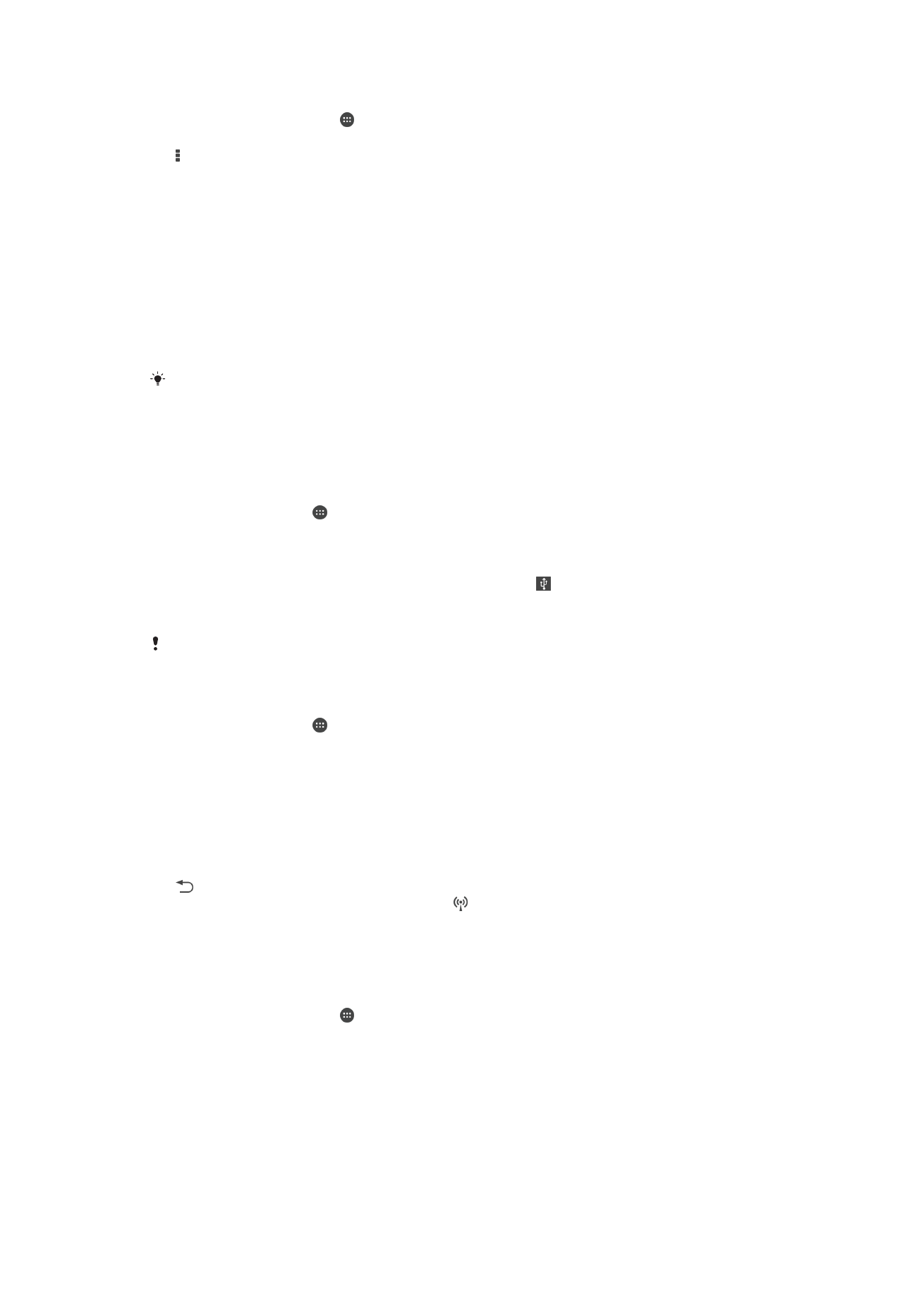
Manuel olarak Wi-Fi® uyku ilkesi eklemek için
1
Ana ekran konumundan öğesine dokunun.
2
Ayarlar > Wi-Fi öğesini bulun ve buna dokunun.
3
öğesine ve ardından
Gelişmiş> Uyku mdnda Wi-Fi etkn klsn seçeneklerine
dokunun.
4
Bir seçenek belirleyin.